随着科技的不断发展,手机已经成为人们生活中必不可少的工具之一。然而,有时我们会遇到手机假死机的情况,这给我们的使用带来了很大的困扰。本文将介绍手机假死...
2025-07-10 208 解决方法
随着智能手机的普及,人们越来越依赖手机上网,尤其是通过Wifi连接。然而,有时我们会遇到这样的问题:手机已经成功连接到了Wifi,但却无法上网。这个问题可能会让人感到非常困扰,特别是当我们需要使用互联网进行重要事务时。本文将为大家分享一些常见的解决方法,帮助你解决手机连接Wifi但无法上网的问题。
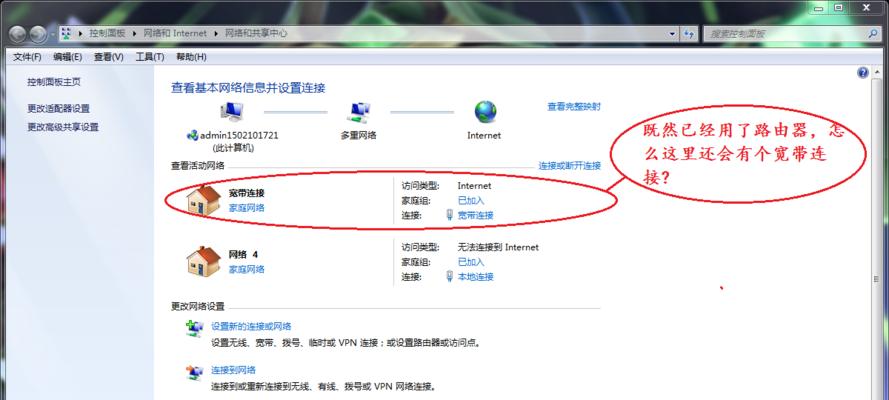
一、确认网络是否正常
在遇到手机无法上网的情况下,第一步应该是检查网络是否正常。可以先尝试使用其他设备连接相同的Wifi网络,如果其他设备也无法上网,那么问题可能出在网络本身上。此时,可以尝试重启路由器或联系网络供应商解决问题。
二、检查Wifi密码是否正确
有时候,手机无法上网的原因可能是因为输入的Wifi密码错误。在这种情况下,可以先忽略该网络,然后重新输入正确的密码进行连接。
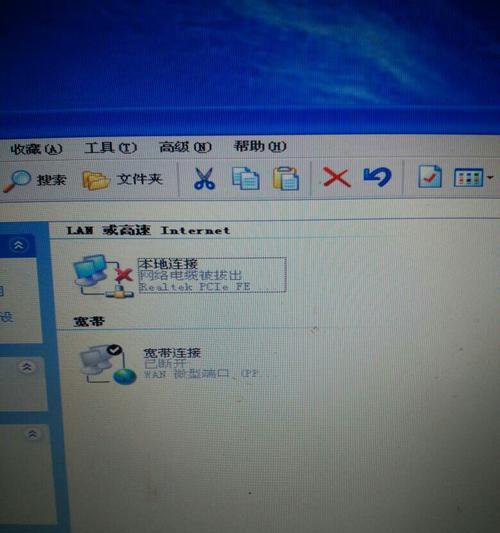
三、检查Wifi信号强度
手机连接到Wifi网络后,如果信号强度非常弱,也会导致无法正常上网。可以尝试将手机靠近路由器,或者将路由器放置在更高的位置,以提高Wifi信号强度。
四、清除手机缓存
手机长时间使用后,可能会积累大量的缓存数据,导致网络连接出现问题。此时,可以尝试清除手机的缓存,方法是进入手机设置,选择存储或应用管理,找到对应的应用程序并清除缓存。
五、检查手机飞行模式
有时候,如果手机处于飞行模式,就无法连接到任何网络,包括Wifi。在解决手机无法上网问题时,需要确保手机不处于飞行模式下。
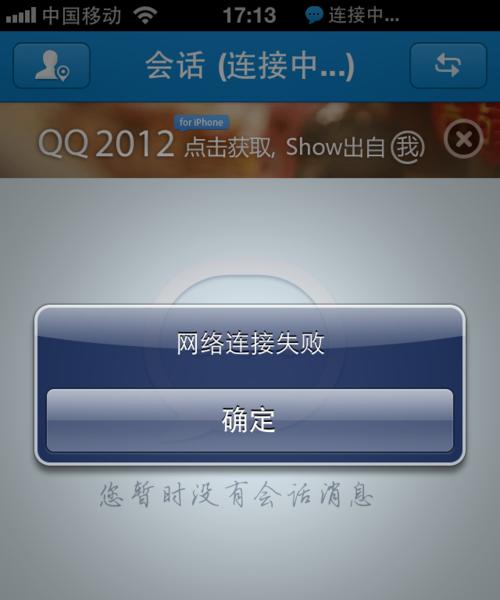
六、重启手机和路由器
重启设备是解决各种问题的经典方法之一。在遇到手机无法上网的情况下,可以尝试先重启手机,然后再重启路由器。这样可以帮助清除可能存在的临时故障。
七、检查手机网络设置
有时候,手机的网络设置可能被错误配置,导致无法正常连接到Wifi。可以尝试进入手机设置,选择网络或Wi-Fi,然后检查网络设置是否正确。
八、忘记该Wifi网络后重新连接
如果以上方法都无效,可以尝试忘记该Wifi网络,然后重新连接。方法是进入手机设置,选择网络或Wi-Fi,找到该网络并选择“忘记网络”,然后再重新输入正确的密码进行连接。
九、更新手机系统和应用程序
手机系统和应用程序的更新可能会修复一些与网络连接相关的问题。在遇到手机无法上网的情况下,可以尝试更新手机系统和应用程序到最新版本。
十、关闭省电模式
某些省电模式可能会限制网络连接,导致手机无法正常上网。在解决手机无法上网问题时,可以尝试关闭省电模式,以确保网络连接畅通。
十一、检查路由器设置
有时候,路由器的设置可能导致手机无法连接到Wifi网络。在这种情况下,可以尝试进入路由器的管理界面,检查是否启用了MAC地址过滤或其他限制。如果有,则需要将手机的MAC地址添加到允许列表中。
十二、使用静态IP地址
使用静态IP地址而不是动态获取IP地址可以解决一些与DHCP相关的问题。在手机设置中选择网络或Wi-Fi,找到已连接的网络并进入高级设置,然后将IP设置更改为静态,并输入正确的IP地址、子网掩码和网关。
十三、检查防火墙设置
有时候,防火墙设置可能会阻止手机与Wifi网络的正常连接。在解决手机无法上网问题时,可以尝试进入路由器或安全软件的设置界面,检查防火墙设置是否阻止了手机的访问。
十四、尝试其他Wifi网络
如果以上方法都无法解决问题,可以尝试连接其他可用的Wifi网络,以确定是手机还是网络本身的问题。如果其他网络可以正常连接,那么可能是当前网络设置存在问题,需要进一步排查。
十五、联系专业技术支持
如果经过尝试仍无法解决手机无法上网的问题,建议联系手机或网络设备的专业技术支持,寻求进一步帮助和解决方案。
当我们遇到手机连接Wifi但无法上网的情况时,可以通过检查网络状态、确认密码正确性、优化信号强度、清除缓存、检查飞行模式等方法来解决问题。如果以上方法都无效,可以尝试重启设备、检查网络和路由器设置、更新系统和应用程序,或联系专业技术支持。通过合理排查和解决方法,我们可以很大程度上解决手机无法上网的困扰。
标签: 解决方法
相关文章
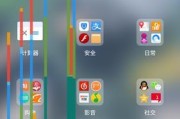
随着科技的不断发展,手机已经成为人们生活中必不可少的工具之一。然而,有时我们会遇到手机假死机的情况,这给我们的使用带来了很大的困扰。本文将介绍手机假死...
2025-07-10 208 解决方法
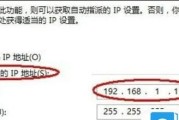
在现代社会中,电脑已经成为了人们生活和工作中不可或缺的工具。然而,有时候我们会遇到电脑已经连接上WiFi但无法上网的问题。这种情况给我们的工作和生活带...
2025-05-05 334 解决方法
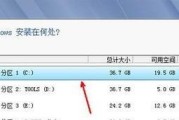
随着时间的推移,许多用户仍在使用未激活的Win7操作系统。然而,使用未经授权的操作系统可能会导致安全问题和功能限制。在本文中,我们将分享一些免费激活W...
2025-04-16 274 解决方法

随着科技的发展,U盘成为了人们存储和传输数据的重要设备之一。然而,有时我们插入U盘后却发现电脑无法识别它,这给我们的工作和生活带来了困扰。本文将为大家...
2023-11-20 523 解决方法

现在生活中,笔记本电脑已经成为我们日常工作和学习的重要工具。然而,当我们遇到笔记本电脑无法连接网络的问题时,会让我们感到困扰和焦虑。本文将针对这一问题...
2023-10-09 441 解决方法
最新评论